原标题:"路由器恢复出厂设置了,仍提示输入登录密码怎么解决?"的相关路由器设置教程资料分享。- 来源:【WiFi之家网】。

“路由器恢复出厂设置了,仍提示输入登录密码,并且输入密码后提示密码错误,这是怎么回事?”最近有好几位网友咨询了小编这样的问题。下面小编将为大家介绍引起此类详细的常见原因及解决办法,希望对大家有所帮助。
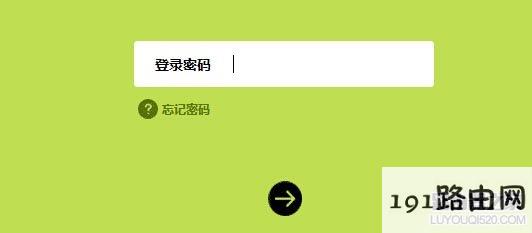
原因一、路由器没有成功恢复出厂设置
如果我们没有成功的将路由器恢复出厂设置,之后我们输入路由器登录地址后,依然会继续提示我们输入登录密码的。
解决方法:找到路由器机身上标注RESET、WPS/RESET、Rst或者Default等字样的复位按钮,然后长按住复位按钮(有的是小孔,如果是小孔我们可以借助笔尖,牙签等尖锐东西)持续10-20秒或观察路由器指示灯,等所有指示灯全亮并熄灭松开即可恢复出厂设置。

判断是否成功恢复出厂设置方法:我们还可以借助手机,手机搜索到路由器的无线网络,然后直接连接,如果提示输入无线密码则说明没有恢复成功,如果点击即可连接,则恢复成功。
原因二、路由器登录IP地址和宽带猫IP地址冲突
如果路由器的默认登录IP地址与宽带猫的IP地址一样,在我们将路由器恢复出厂设置以后,登录时很可能就会进入到宽带猫的登录界面,所以大家输入密码也不能成功登录的。
解决办法:将宽带猫到路由器WAN口的网线拔出,然后重新尝试登录。
相关阅读:>> 输入192.168.1.1进入电信或其他路由器登陆界面怎么办?
原因三、路由器故障
引起这种现象也有可能是路由器本身质量问题导致,比如路由器时间久了元件老化、程序出现错误等,所以如果大家以上都排除了,可以尝试更换一个新的路由器了。
原创文章,作者:路由器设置,如若转载,请注明出处:https://www.224m.com/27009.html

